Minecraft, दुनिया भर में लाखों लोगों द्वारा आनंद लिया गया प्रिय खेल, न केवल पारंपरिक प्लेटफार्मों पर बल्कि Chromebooks पर भी सुलभ है। यह देखते हुए कि Chromebooks Chrome OS पर काम करते हैं, कई उपयोगकर्ताओं ने सवाल किया है कि क्या इन उपकरणों पर Minecraft चलाने के लिए संभव है। इस जवाब से हां का गुंजायमान हो रहा है!
इस व्यापक गाइड में, हम आपको संपूर्ण स्थापना प्रक्रिया के माध्यम से चलेंगे और क्रोमबुक पर अपने गेमिंग अनुभव को बढ़ाने के लिए मूल्यवान सुझाव देंगे।
विषयसूची
- क्रोमबुक पर Minecraft के बारे में सामान्य जानकारी
- डेवलपर मोड को सक्षम करना
- Chromebook पर Minecraft स्थापित करना
- खेल चल रहा है
- कम चश्मा के साथ एक Chromebook पर Minecraft कैसे खेलें
- क्रोम ओएस पर प्रदर्शन बढ़ाना
क्रोमबुक पर Minecraft के बारे में सामान्य जानकारी
अपने Chromebook पर एक स्थिर गेमिंग अनुभव सुनिश्चित करने के लिए, आपके डिवाइस को निम्नलिखित न्यूनतम आवश्यकताओं को पूरा करना होगा:
- सिस्टम आर्किटेक्चर: 64-बिट (x86_64, ARM64-V8A)
- प्रोसेसर: AMD A4-9120C, Intel Celeron N4000, Intel 3865U, Intel I3-7130U, Intel M3-8100Y, Mediatek Kompanio 500 (MT8183), क्वालकॉम SC7180 या बेहतर
- राम: 4 जीबी
- भंडारण: कम से कम 1 जीबी मुक्त स्थान
ये विनिर्देश आपकी Chromebook पर Minecraft चलाने के लिए आवश्यक हैं। यदि आप अंतराल या हकलाने का अनुभव करते हैं, तो हमने आपके प्रदर्शन को अनुकूलित करने में मदद करने के लिए इस लेख के अंत में एक गाइड शामिल किया है। अब, आइए इंस्टॉलेशन प्रक्रिया में तल्लीन करें।
एक सीधा दृष्टिकोण की तलाश करने वालों के लिए, Minecraft के बेडरॉक संस्करण को सीधे Google Play Store से स्थापित किया जा सकता है। बस स्टोर खोलें, Minecraft की खोज करें, और इसके पृष्ठ पर नेविगेट करें। ध्यान दें कि इस संस्करण की लागत $ 20 है, लेकिन यदि आप पहले से ही $ 7 के लिए एंड्रॉइड संस्करण के मालिक हैं, तो आपको केवल अपग्रेड करने के लिए अतिरिक्त $ 13 का भुगतान करना होगा। यह विधि एक परेशानी मुक्त स्थापना की मांग करने वाले उपयोगकर्ताओं के लिए आदर्श है।
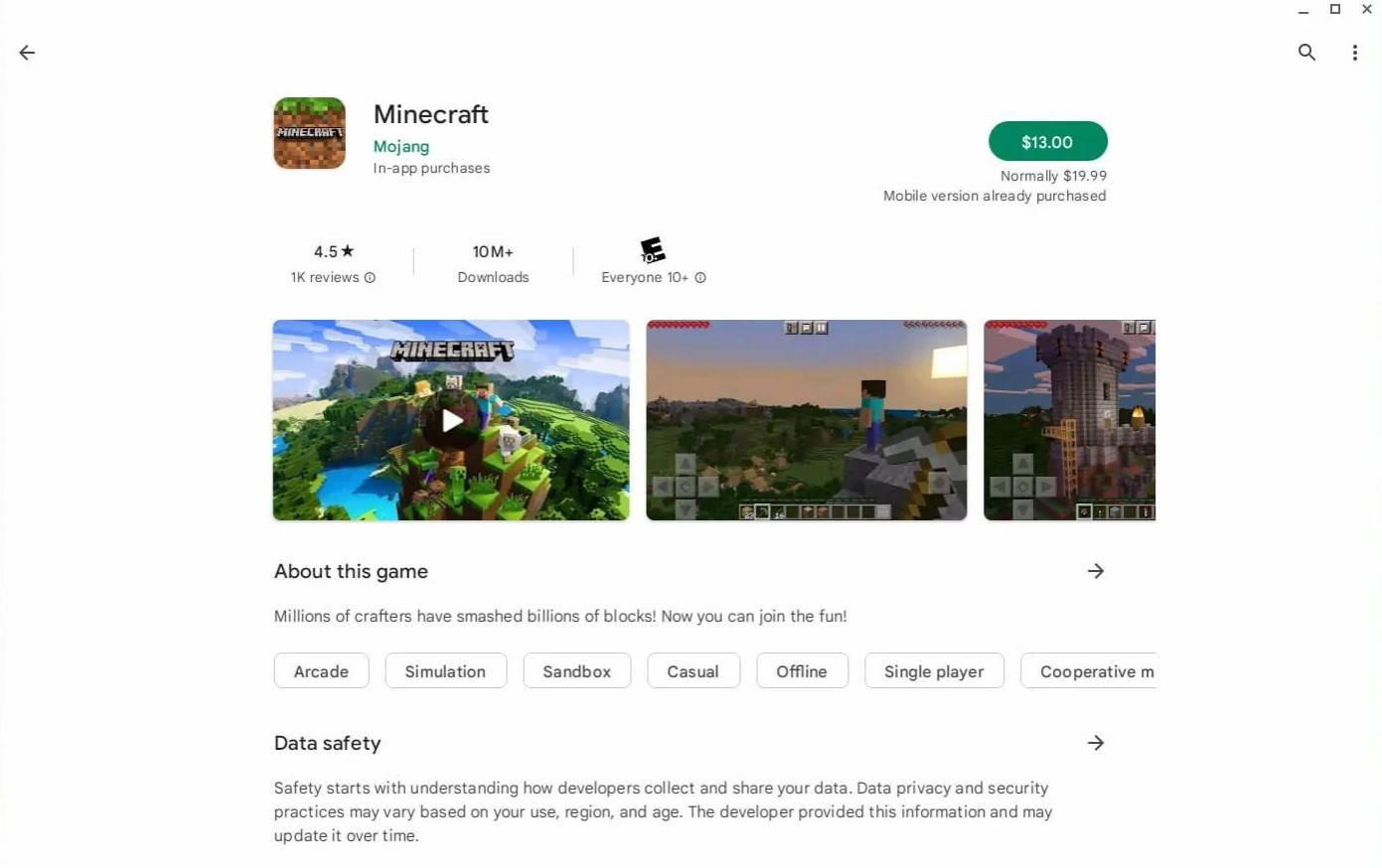 छवि: thromchromebooks.com के बारे में
छवि: thromchromebooks.com के बारे में
हालांकि, कुछ खिलाड़ी Minecraft के पारंपरिक संस्करण को पसंद कर सकते हैं, जो क्रोम ओएस पर भी संभव है, इसकी लिनक्स-आधारित नींव के लिए धन्यवाद। इस संस्करण को स्थापित करने के लिए थोड़ा अधिक प्रयास और तकनीकी जानकारी की आवश्यकता होती है, क्योंकि क्रोम ओएस विंडोज से काफी भिन्न होता है। हमने आपको केवल आधे घंटे में अपनी Chromebook पर Minecraft सेट करने में मदद करने के लिए एक विस्तृत गाइड तैयार किया है।
डेवलपर मोड को सक्षम करना
शुरू करने के लिए, आपको अपने Chromebook पर डेवलपर मोड को सक्रिय करना होगा। "स्टार्ट" मेनू के बराबर के माध्यम से सेटिंग्स मेनू में नेविगेट करें और "डेवलपर्स" अनुभाग खोजें। "लिनक्स डेवलपमेंट वातावरण" विकल्प को सक्षम करें, और टर्मिनल के खुलने तक ऑन-स्क्रीन निर्देशों का पालन करें। यह टर्मिनल विंडोज पर कमांड प्रॉम्प्ट के समान है और स्थापना प्रक्रिया के लिए आपका कार्यक्षेत्र होगा।
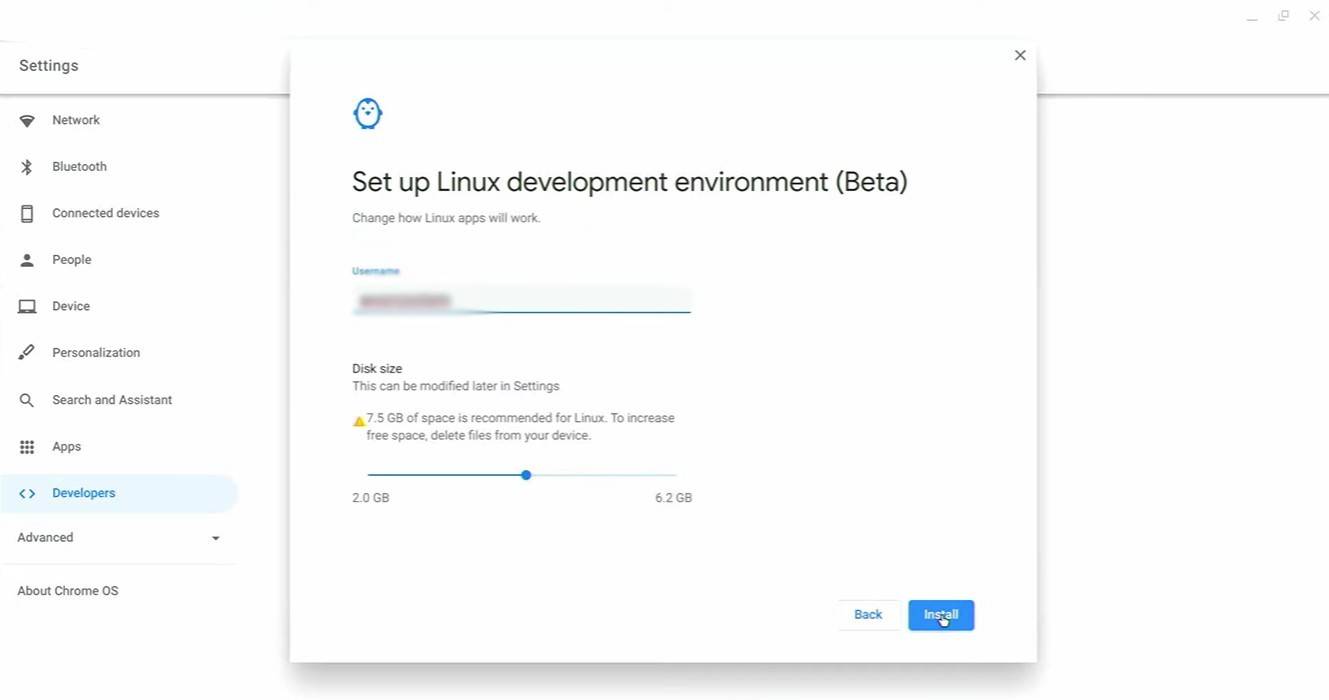 चित्र: youtube.com
चित्र: youtube.com
Chromebook पर Minecraft स्थापित करना
डेवलपर मोड सक्षम होने के साथ, अब आप अपनी Chromebook पर Minecraft स्थापित करने के लिए तैयार हैं। खेल को प्राप्त करने और सुचारू रूप से चलाने के लिए हमारे गाइड में दिए गए विस्तृत चरणों का पालन करें।
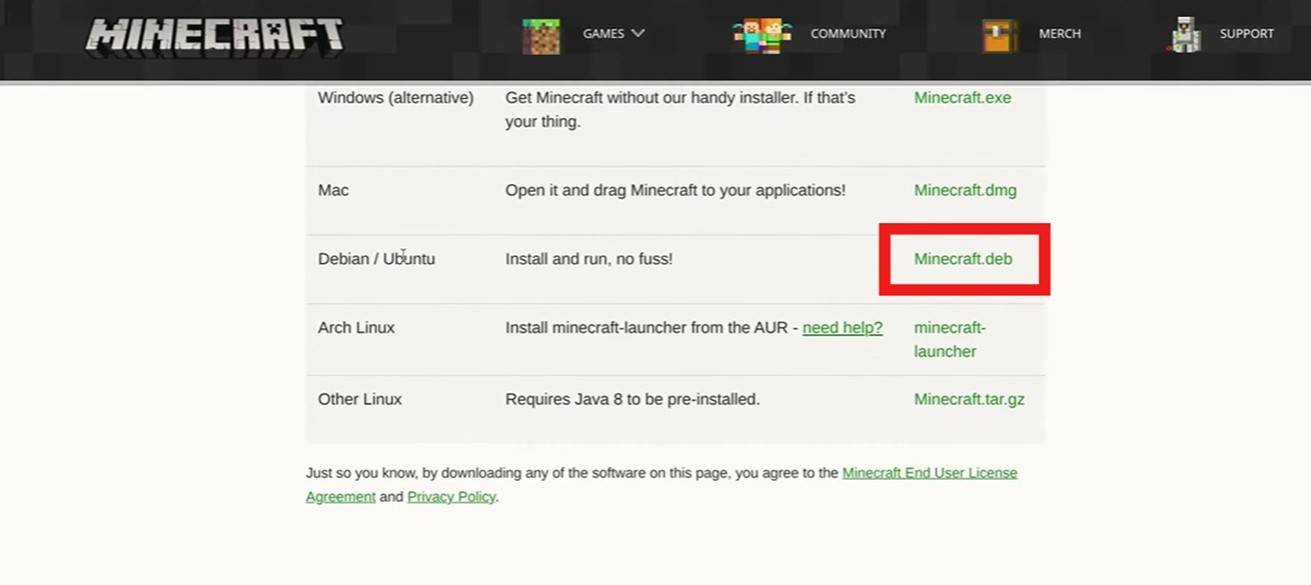 चित्र: youtube.com
चित्र: youtube.com






![Asuka's Adult Life [Bundle APO + DV69]](https://images.51ycg.com/uploads/53/17313840976732d3212910d.jpg)








